欢迎观看 Microsoft Word 教程,小编带大家学习 Microsoft Word 的使用技巧,了解如何在 Word 中插入表格。
快速插入表格,选择「插入」-「表格」并将光标移动到网格上方,并选择所需的列数和行数。
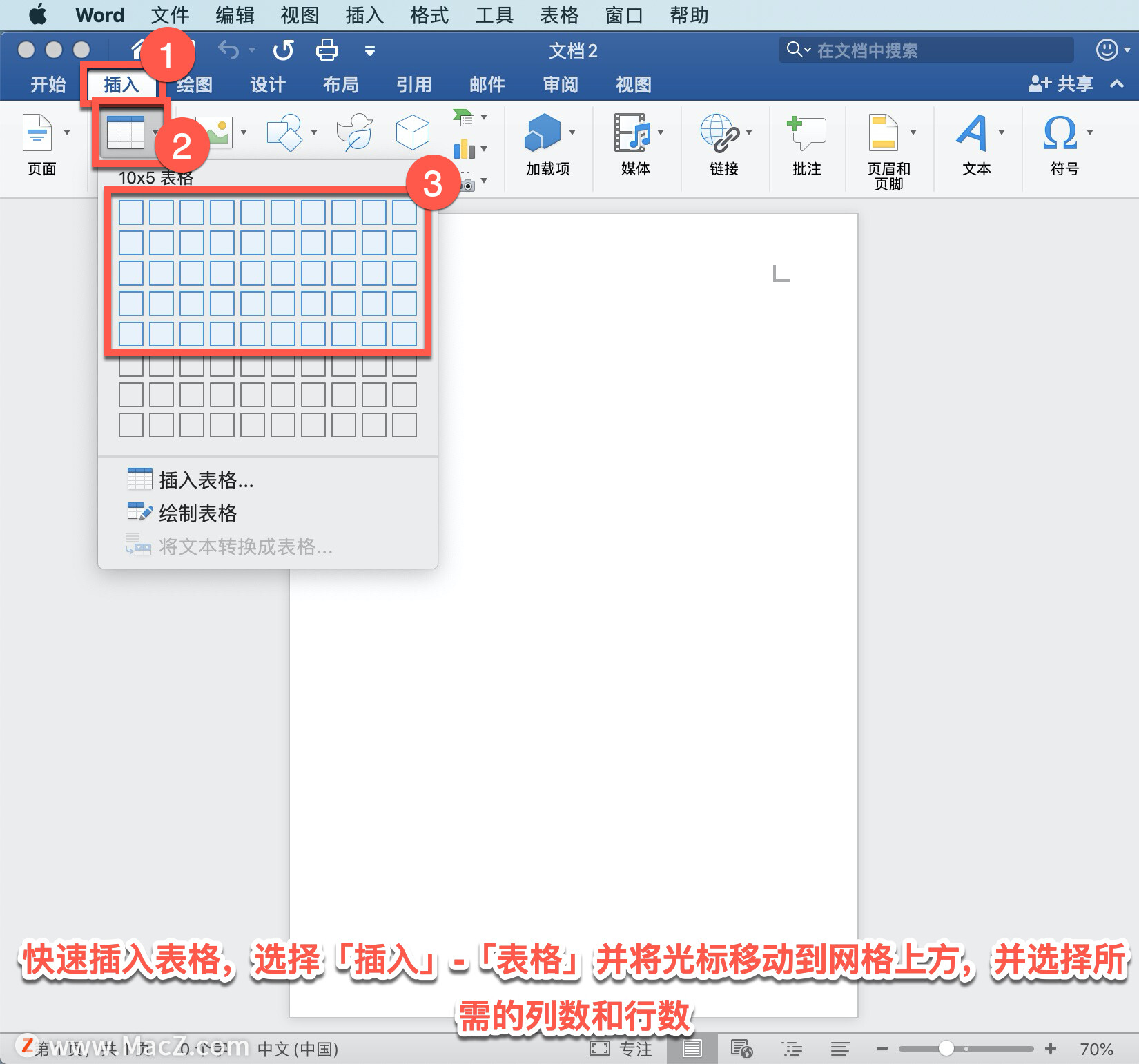
或者自定义表格,依次选择「插入」-「表格」-「插入表格」。
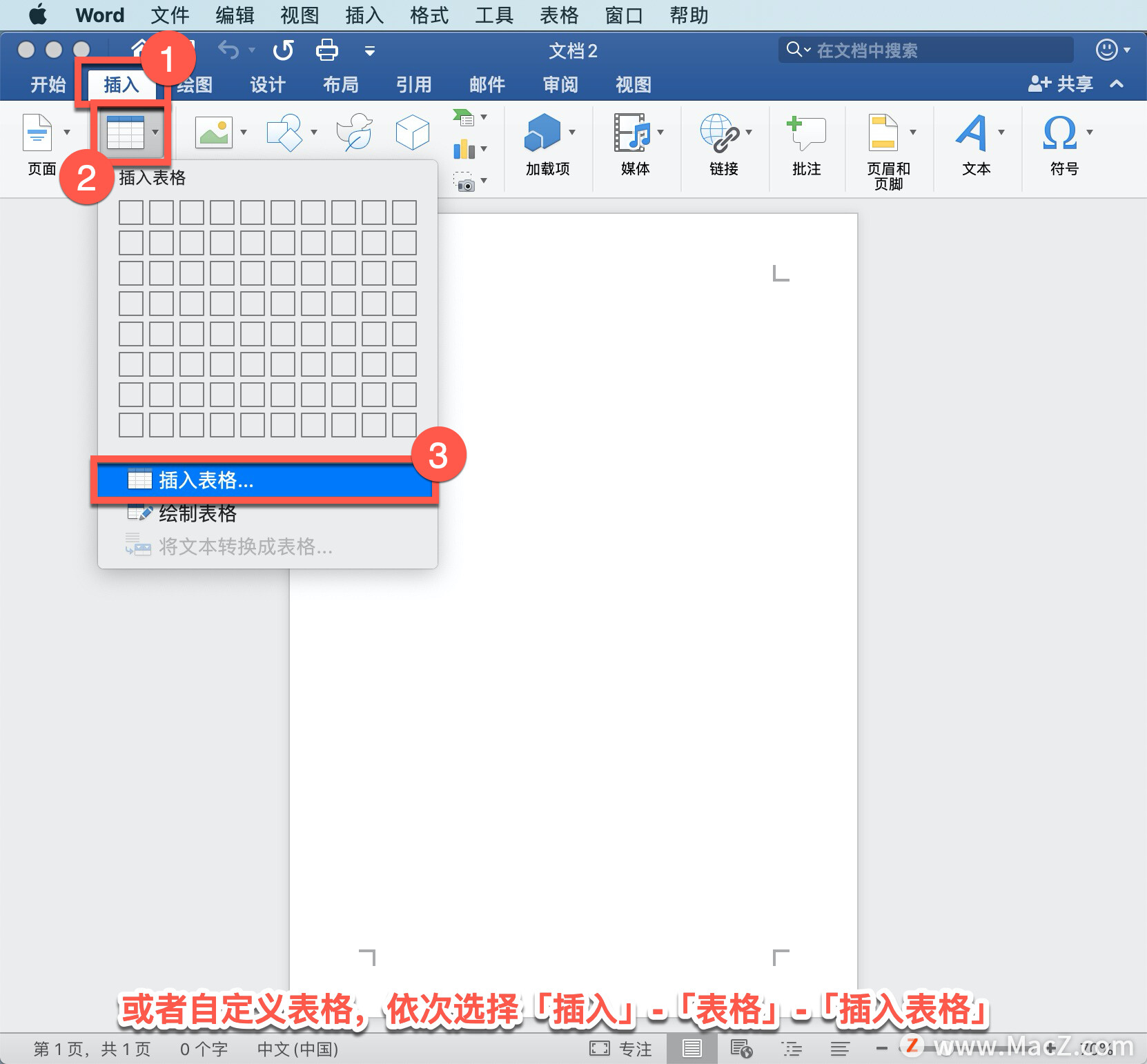
选择「列数」和「行数」,选择「初始列宽」,然后单击「确定」。
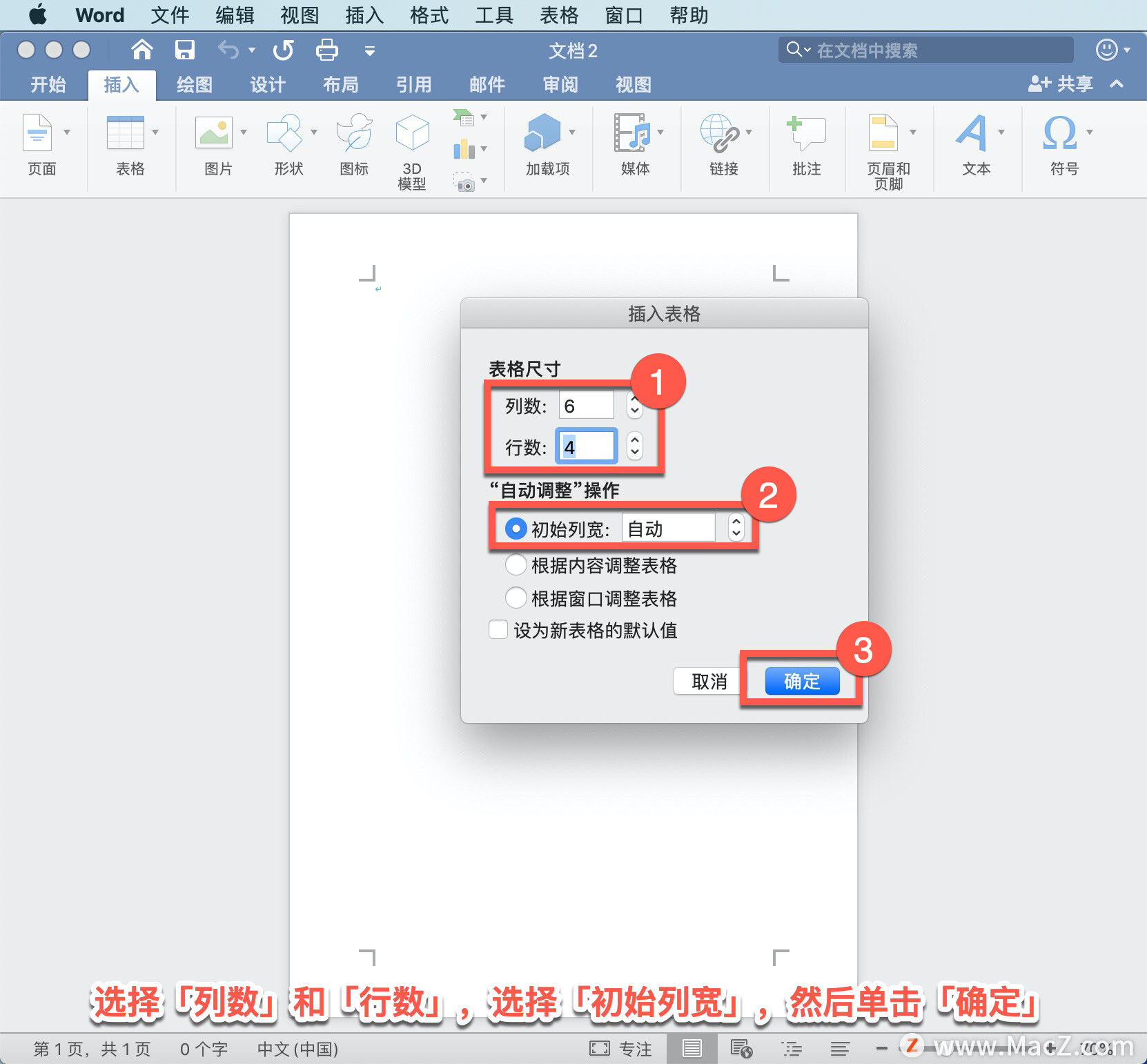
将文档转换为表格,如果文档已存在由段落、逗号、制表符或特殊字符分隔的文本,可将该文本转换为表格。首先选择文本。
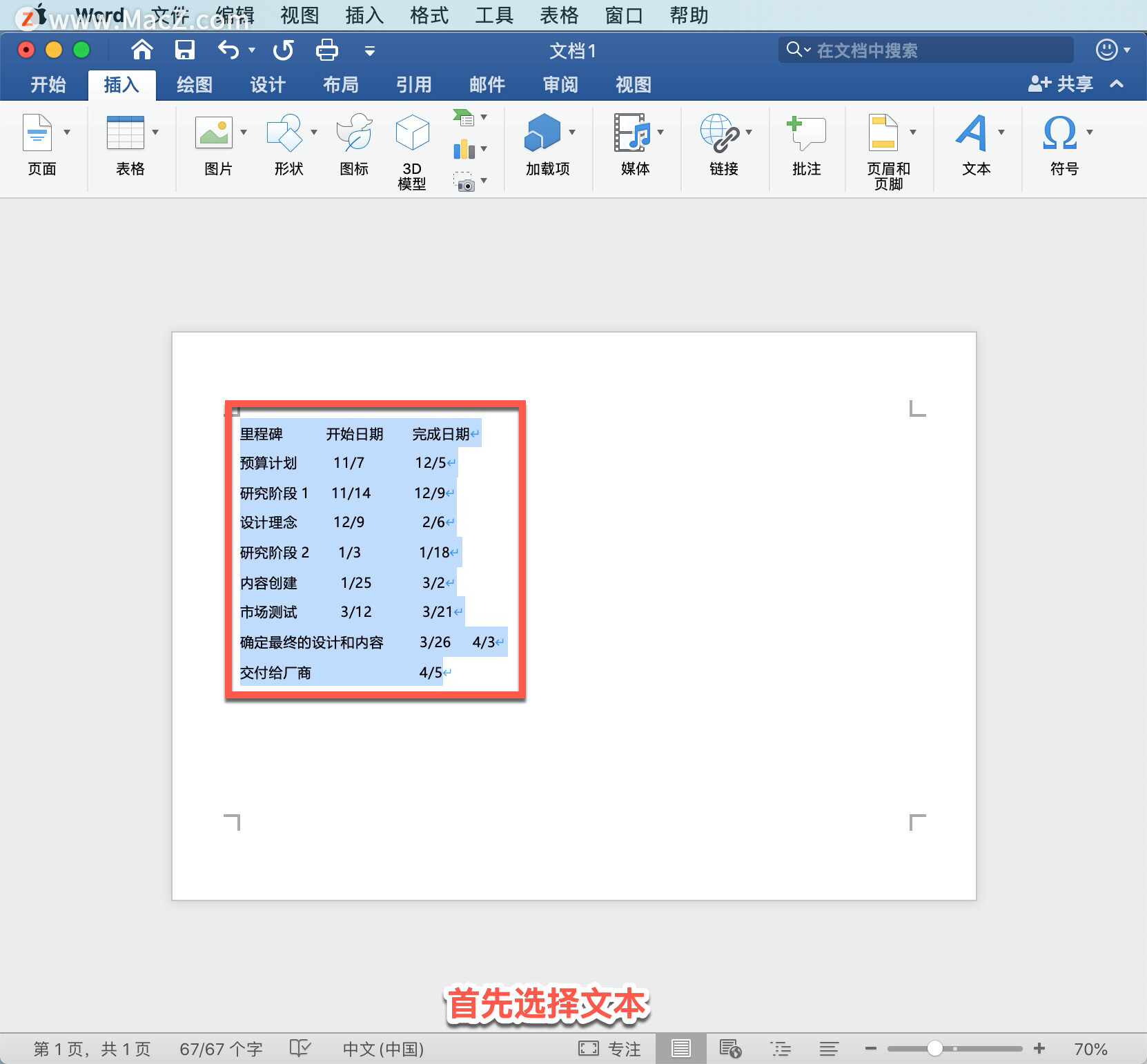
再选择「插入」-「表格」,然后选择「将文本转换成表格」。

Microsoft Word 教程「12」,如何在 Word 中插入图片、图标?
欢迎观看 Microsoft Word 教程,小编带大家学习 Microsoft Word 的使用技巧,了解如何在 Word 中插入图片、图标。
「列数」选择「3」,「初始列宽」选择「自动」,选择「间距」,然后单击「确定」。
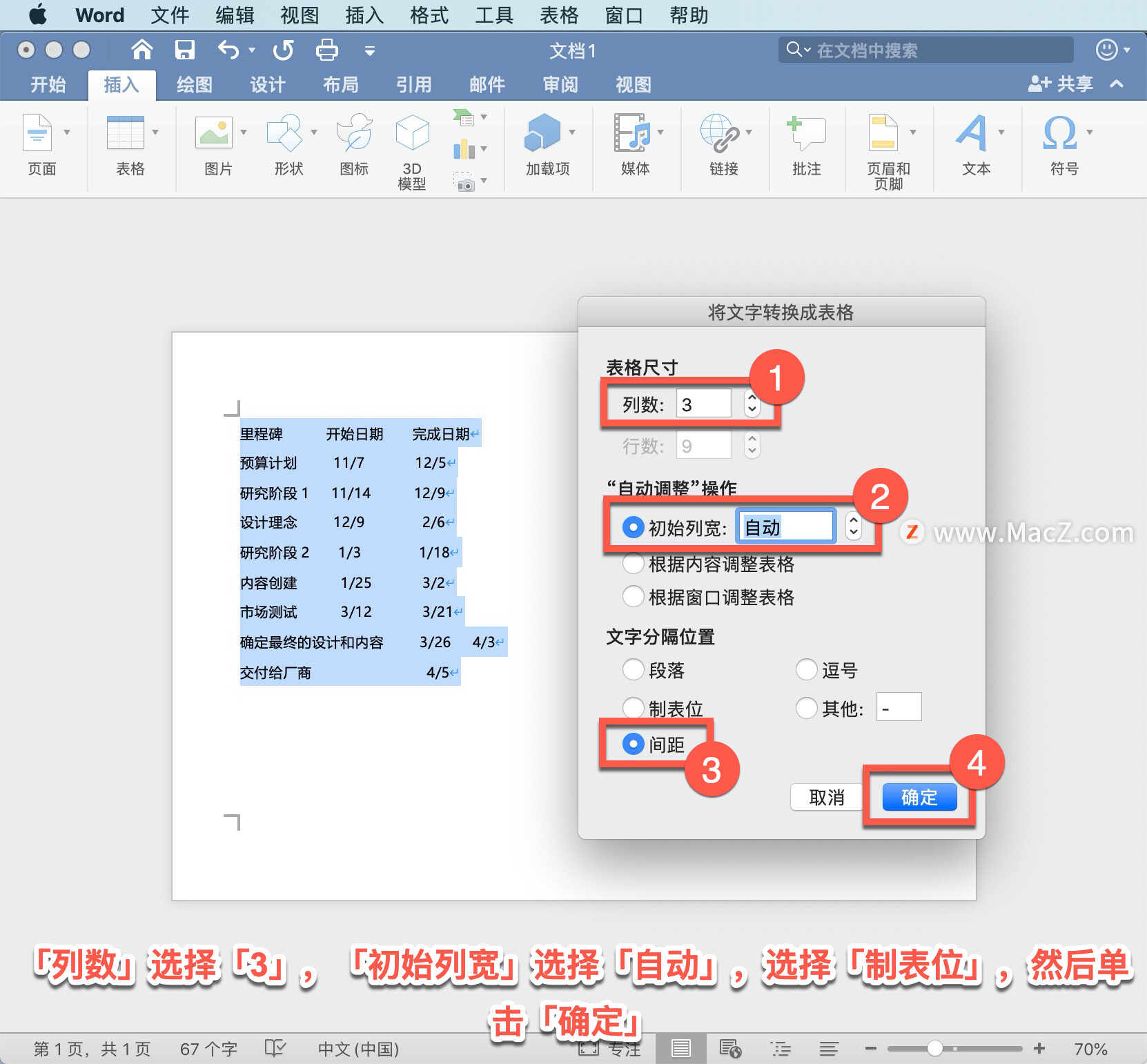
若要绘制自己的表格,选择「插入」-「表格」-「绘制表格」。
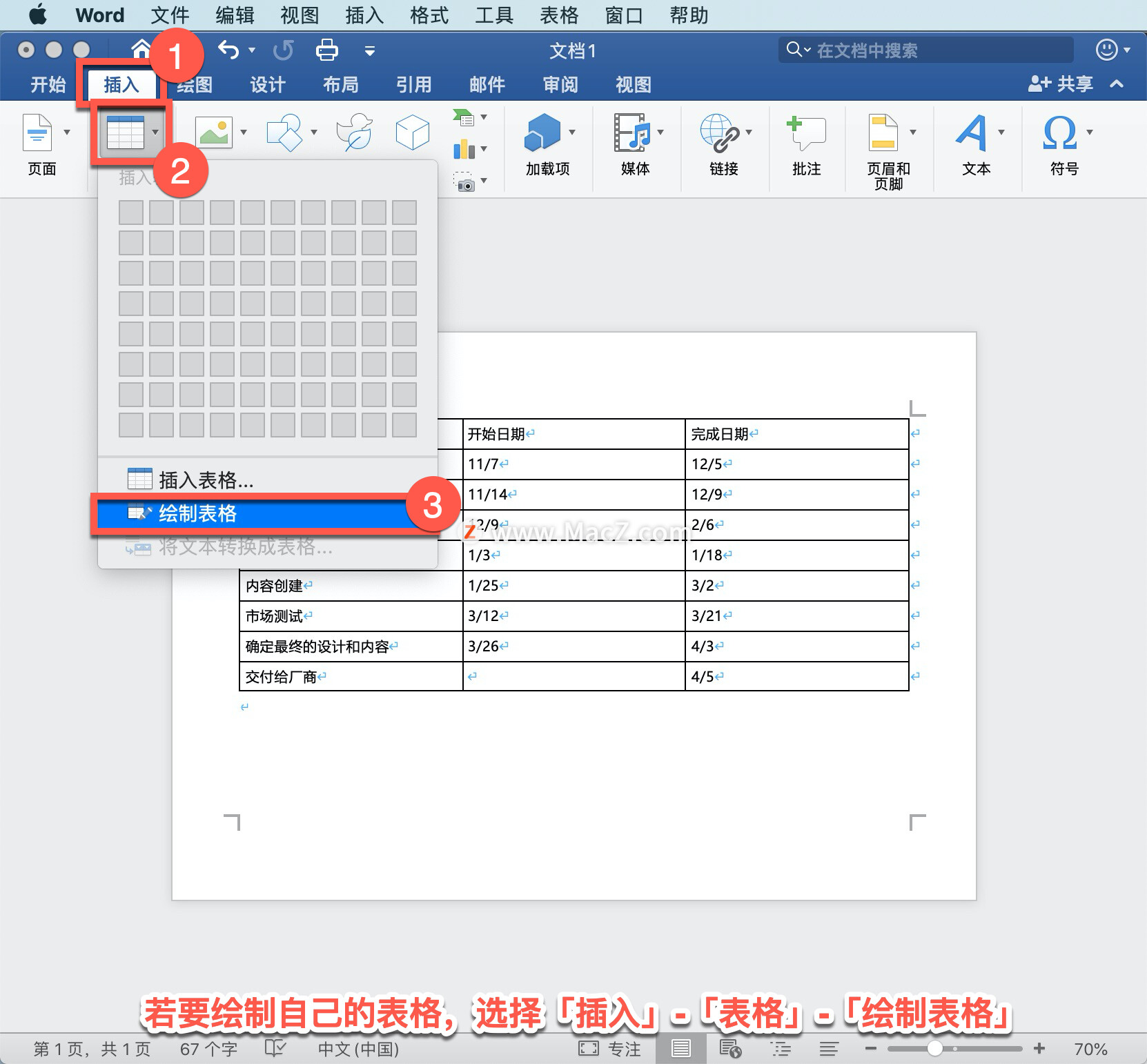
拖动绘制表格,根据需要绘制列和行。
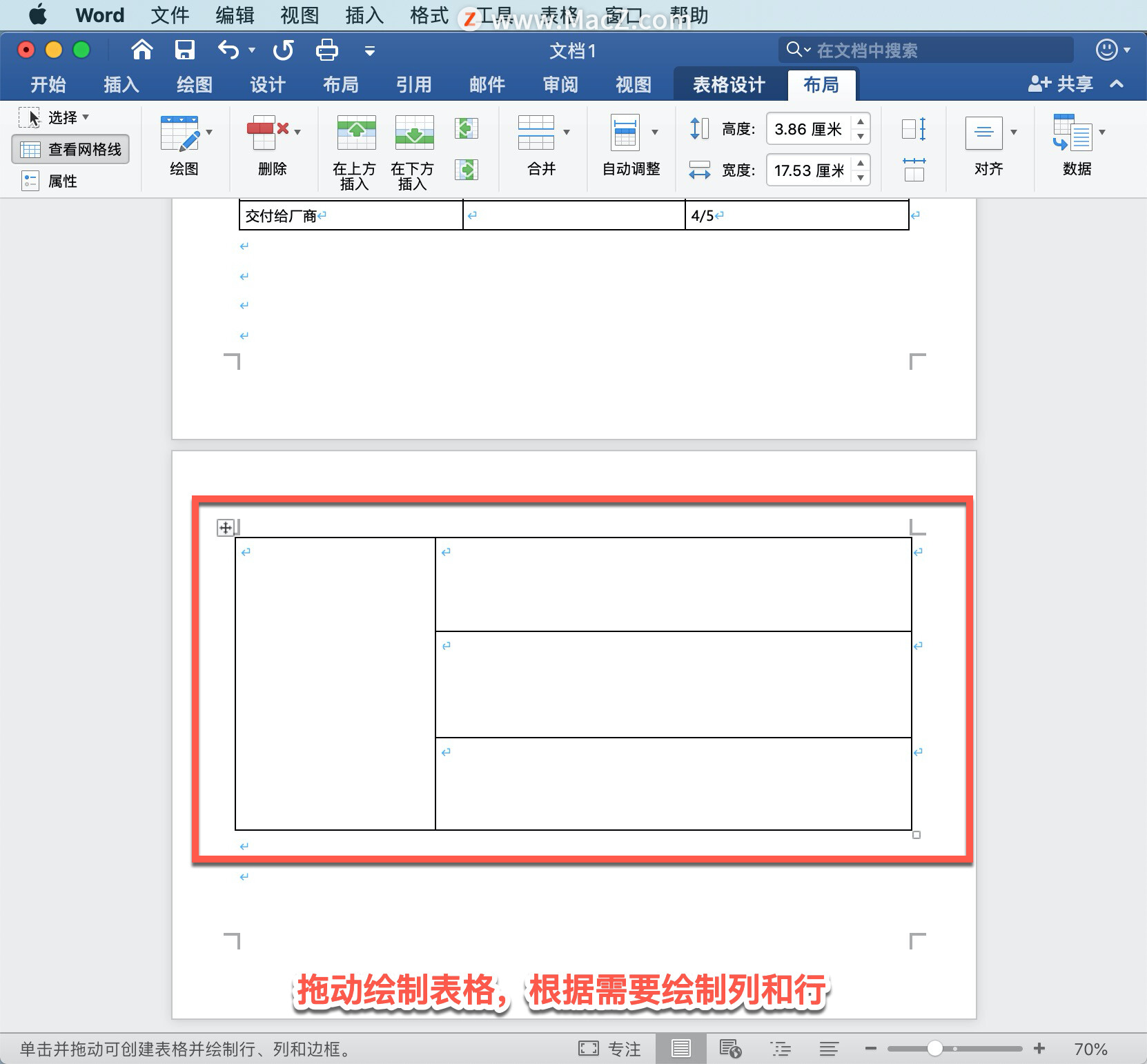
创建表格后,在「表格设计」选项卡上选择「网格表4 着色5」。
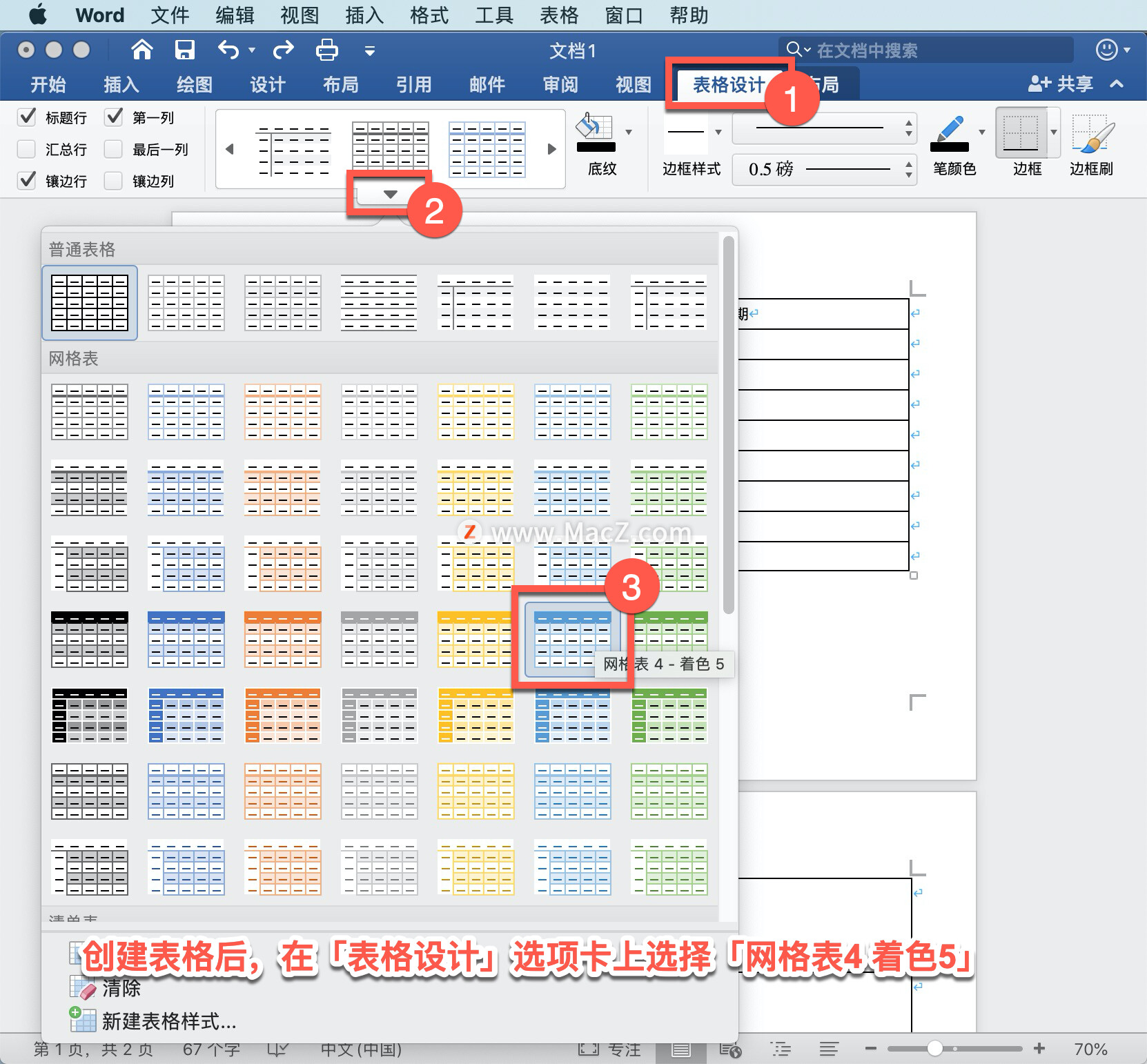
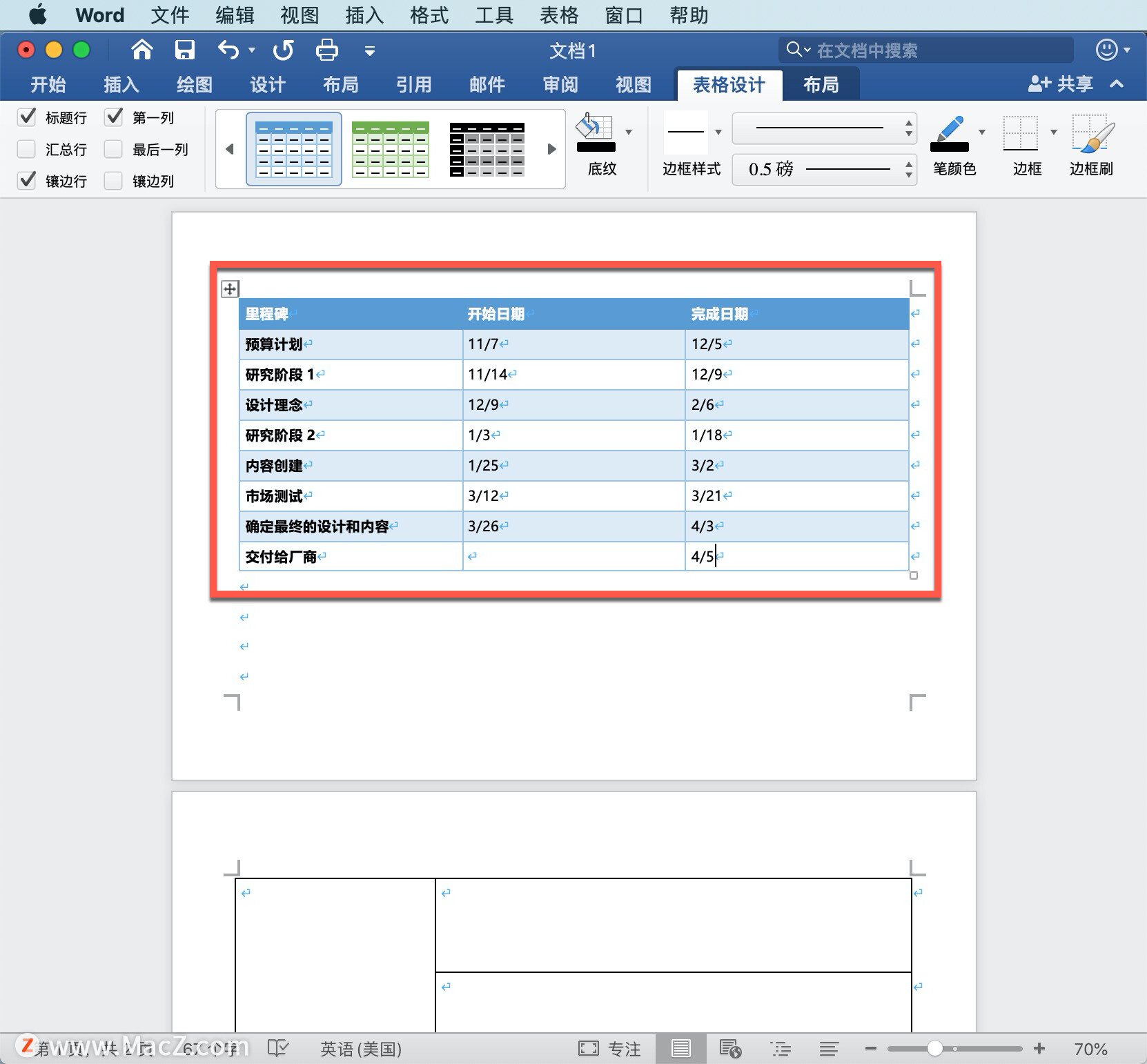
以上就是在 Microsoft Word 中插入表格的方法。需要 Microsoft Word 软件的朋友可在本站下载,关注我们,学习Mac软件使用方法!
「Pixelmator Pro」轻轻一点,抓住照片质感
《Pixelmator Pro》拥有诸多强大的机器学习(ML)功能,轻轻一点即可完成复杂任务,抓住照片质感就是这么简单。






